SSD или HDD вышли из строя или не работают на этом ПК? Нет доступа к вашим данным, сохранённым на неотвечающем SSD или на жёстком диске? Расслабьтесь! В этой статье рассматриваются различные профессиональные решения, которые помогают восстановить SSD без потери данных.
SSD/HDD не отвечает и повреждён
Вы когда-нибудь теряли данные на повреждённом SSD или HDD? Ваш диск стал RAW или компьютер не может загрузиться с повреждённого SSD/HDD? Вы ищете решения для восстановления повреждённых SSD/HDD и восстановления потерянных данных?
Без паники. Здесь вы найдете эффективные методы восстановления повреждённых SSD или HDD без потери предлагаемых данных. Давайте посмотрим, как исправить и восстановить повреждённый SSD или жёсткий диск прямо сейчас.
Как узнать, повреждён ли мой SSD
Хоть SSD в чём-то и лучше HDD, проблема с ним — не редкость. Если SSD имеет следующие пять признаков, он, вероятно, повреждён или неисправен. Тогда вам может понадобиться ремонт SSD. Итак, как узнать, повреждён ли ваш SSD?
Тестирование и восстановление работы HDD, SSD и флешек. Оживи свои диски!
1. Файл на SSD не читается
Если некоторые файлы на SSD не читаются, данные находятся в повреждённом блоке. И вы не можете скопировать файлы.
2. Нет доступа, SSD диск работает медленно
Если вы используете SSD с низкой скоростью чтения/записи или ваша система часто дает сбой, вам необходимо использовать несколько инструментов для проверки SSD на наличие повреждений и быть готовым вовремя заменить жёсткий диск, чтобы предотвратить потерю важных данных.
3. Проверить файловую систему
Если система часто выдает ошибку о том, что файловая система нуждается в исправлении, это говорит о повреждении жёсткого диска.
4. Синий экран появляется много раз
Повреждение жёсткого диска также может вызватьсиний экран. Если проблема с синим экраном возникает во время запуска компьютера, это можно рассматривать как системную проблему и как проблему с диском. Когда вы сталкиваетесь с синим экраном и не можете войти в систему, вы можете решить эту проблему, переустановив ОС. Если переустановка системы не решает проблему, можно предположить, что жёсткий диск повреждён.
5. Не удается записать, SSD становится доступным только для чтения
Если система выдаёт, что вы не можете записать или файл защищён от записи, или файл отказывается записываться и т. д., когда вы копируете файл на SSD, нет сомнений, что он повреждён.
Восстановление данных с повреждённого жёсткого диска перед ремонтом SSD
Прежде чем восстанавливать SSD, для обеспечения безопасности данных лучше выполнить восстановление повреждённых данных SSD двумя способами, указанными ниже.
1. Подключите SSD/HDD к другому порту SATA/кабелю/ПК для восстановления данных
Если у вас возникла одна из перечисленных ниже проблем, попробуйте этот метод — подключение SSD или HDD к другому порту SATA и кабелю или к другому ПК для восстановления данных:
- Текущий ПК не может прочитать или распознать SSD/HDD
- Текущий компьютер не загружается должным образом
Новый порт и кабель SATA или новый ПК могут помочь вам получить доступ к данным на вашем SSD/HDD, если вы столкнулись с одной из двух вышеупомянутых ситуаций.
Как вылечить жесткий диск HDD
2. Используйте программу для восстановления данных с жёсткого диска для восстановления поврежденного SSD
Если метод 1 не помог получить доступ к вашим данным на SSD или HDD, или SSD/HDD поврежден с ошибкой RAW, вам понадобится профессиональная программа для восстановления данных на жёстком диске.
Здесь вы можете попробовать программу EaseUS Data Recovery Wizard, которая поможет вам восстановить все потерянные данные на HDD/SSD, внешнем жёстком диске, USB или SD-карте. Поддерживаются все системы Windows (Windows 10, 8 и 7). Три шага восстановят все данные с RAW или повреждённого SSD/HDD: Запустите программу > Выберите диск для сканирования > Посмотрите файлы > Восстановите данные.
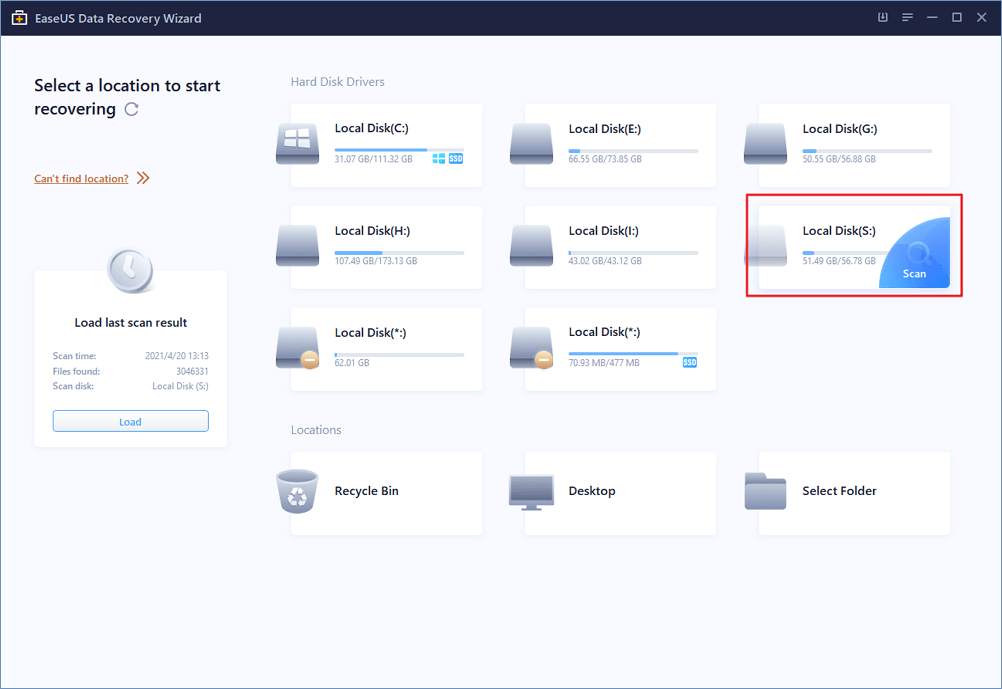
Как вручную восстановить SSD в Windows 10
Имеются много способов исправить SSD, включая простые и сложные решения. В этой части рассматриваются ручные способы восстановления повреждённого SSD/HHD путем обновления прошивки, драйверов или использования «Командной строки».
1. Обновите прошивку SSD, чтобы восстановить SSD
Шаг 1. Нажмите сочетание клавиш Win+X и выберите «Диспетчер устройств».
Шаг 2. Разверните «Дисковые устройства» > щёлкните правой кнопкой мыши по SSD-накопителю > выберите «Свойства». Выберите вкладку «Подробности» > щелкните раскрывающееся меню в разделе «Свойства» > выберите «Идентификаторы оборудования» > нажмите «ОК», чтобы сохранить настройки.
Шаг 3. Запустите инструмент обновления прошивки SSD и следуйте инструкциям на экране, чтобы завершить процесс.
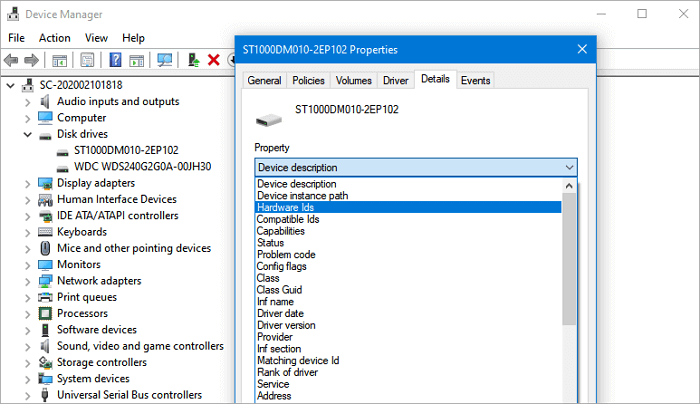
2. Обновите драйверы SSD
Шаг 1. Нажмите сочетание клавиш Win+X > выберите «Диспетчер устройств».
Шаг 2. Разверните «Дисковые устройства» > щёлкните правой кнопкой мыши по своему SSD > выберите «Обновить драйвер». Затем следуйте инструкциям на экране, чтобы обновить драйвер SSD. Когда процесс завершится, перезагрузите компьютер.
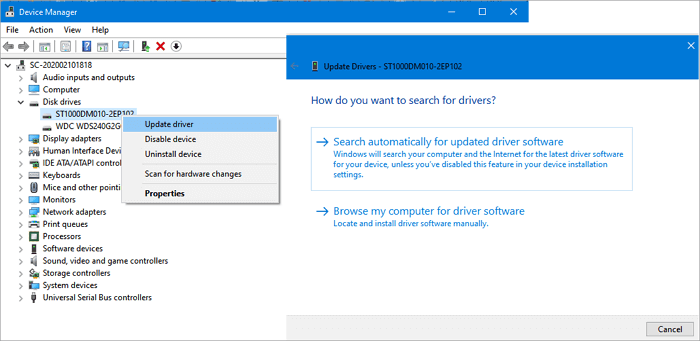
Или вы можете удалить и переустановить драйвер для устранения неполадок.
3. Запустите CHKDSK, чтобы исправить ошибку файловой системы
- Нажмите сочетание клавиш «Win + R», чтобы открыть диалоговое окно «Выполнить».
- Введите: cmdи нажмите Enter, чтобы открыть «Коммандную строку».
- Щёлкните на «Запуск от имени администратора» и войдите в систему как администратор.
- Введите:chkdskC: /f /r /x в «Коммандную строку» и нажмите Enter.
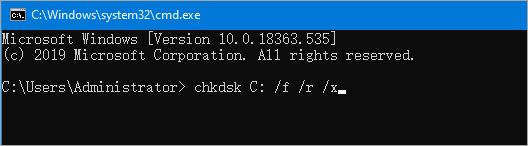
Примечание:C: это буква диска вашего повреждённого SSD или HDD, поэтому не забудьте заменить C: на правильную букву. Дождитесь завершения процесса, затем введите exit и нажмите Enter, чтобы закрыть «Командную строку».
Восстанавливаем жесткий диск с битыми секторами с сохранением данных. 4 рабочих способа
Самый простой способ понять, есть ли проблемы с диском — запустить системную утилиту «Проверка на наличие ошибок».
Для этого необходимо запустить командную строку.
В Windows 8,10,11 нажать правой кнопкой мыши по меню пуск и выбрать пункт «Командная строка (Администратор)» или «Терминал (Администратор)». Либо набрать в поиске «cmd» и по нажатию правой кнопкой мыши выбрать «запуск от имени администратора».
Нажатие правой кнопкой мыши по меню пуск в Windows 11
chkdsk /f /r D:
/f — выполнение проверки на наличие ошибок и их автоматическое исправление.
/r — выполнить поиск повреждённых секторов и восстановить их содержимое.
D: — вводите необходимую букву диска для проверки.
Иногда, при запуске, могут задать такой вопрос:
Невозможно выполнить команду chkdsk
Это значит, что какая-то программа сейчас пользуется этим диском и мешает запуску проверки. Если вы уверены, что это не так, то можете смело писать Y, чтобы отключить том для начала проверки. Это безопасно.
Если этот диск системный, то проверка может быть выполнена только после перезагрузки системы.
В среднем, проверка 1Тб диска занимает 2-3 часа (скорость зависит от количества записанных файлов).
Оставшееся время можно увидеть рядом со словом ETA
Если с диском все в порядке, то после завершения проверки будет:
Не обнаружено проблем
Лучшие программы для восстановления жесткого диска

| Просмотр атрибутов S.M.A.R.T. | |||||
| Ремап поврежденных секторов | |||||
| Работа в DOS-режиме/PE | |||||
| Восстановление поврежденных файлов | |||||
| Просмотр статистики HDD | |||||
| Операционная система | Windows | Windows | Windows | Windows | Windows |
| Язык | Русский | Английский | Английский | Английский | Русский |
| Лицензия | Бесплатная | Платная | Бесплатная | Бесплатная | Условно-бесплатная |
Victoria
Наиболее известная программа, предназначенная и для диагностики, и для исправления некоторых ошибок жесткого диска. С недавнего времени разработчик возобновил ее поддержку и развитие, поэтому теперь Victoria стала вновь актуальна практически для всех HDD. Перед непосредственно восстановлением устройство необходимо проанализировать, и в рассматриваемой программе для этого есть все необходимое. Помимо отображения базовой информации, в ней можно найти результаты самотестирования (S.M.A.R.T.), которые могут помочь разобраться, в чем же именно возникла проблема, отображают общий статус HDD, температуру, наличие (и количество) поврежденных секторов, включая те, которые невозможно исправить.
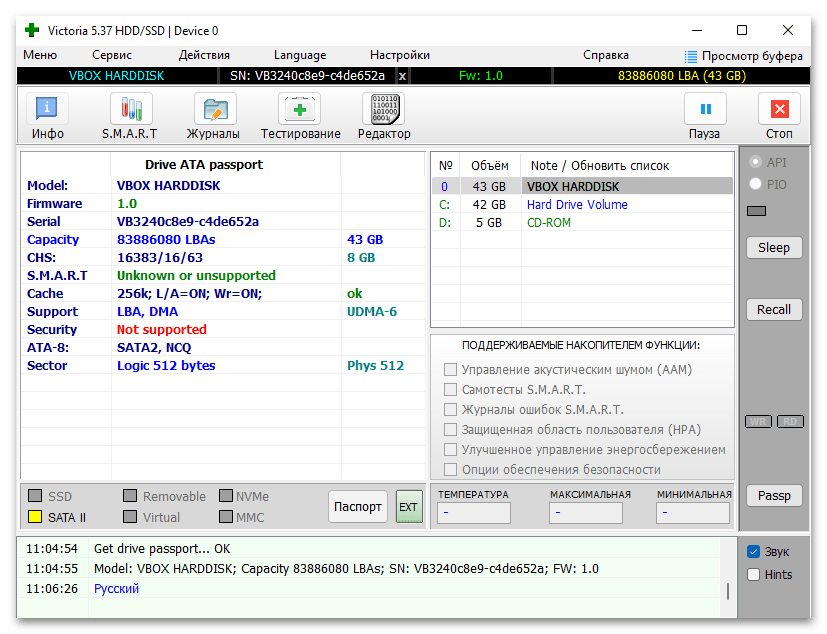
В арсенале программы есть разнообразные тесты, которые позволят без труда найти проблему и понять, что делать дальше. Пользователь может получить полный скан поверхности, протестировать механику жесткого диска, провести быструю или полноценную самодиагностику, стереть все данные с устройства. Доступны и другие тесты, включая проверку скорости вращения. Конечно же, в результате выявления той или иной проблемы устранить удастся далеко не каждую. Весь ремонт сводится к исправлению проблемных блоков разными способами, остальные же возможности этой и любой другой программы предназначены в информационных целях или для мелкой настройки, не относящейся к восстановлению.
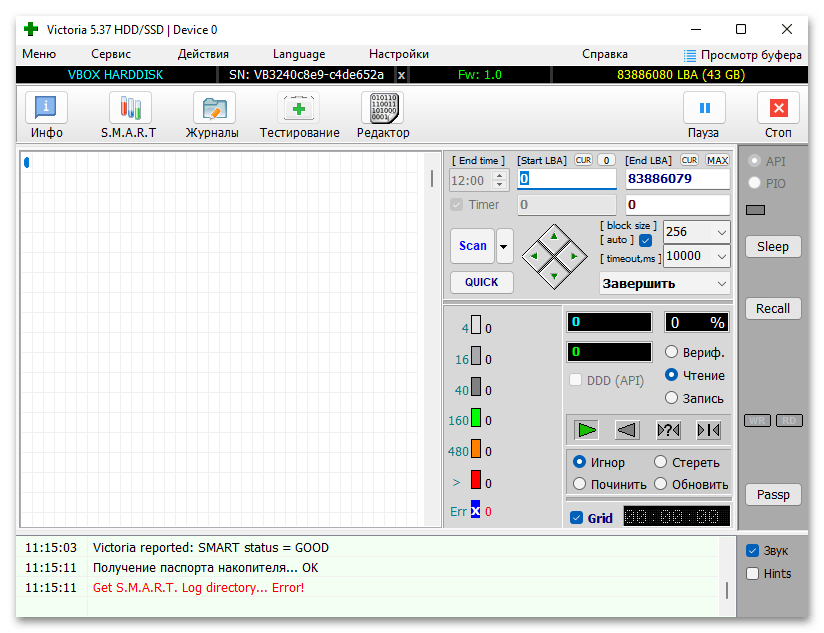
Виктория хороша тем, что работает не только в Windows, но и в DOS-режиме, то есть с флешки. Это особенно актуально, если из-за повреждения накопителя не удается запустить операционную систему или хочется провести проверку и программный ремонт, как можно меньше нагружая жесткий диск. Неисправные секторы, найденные после сканирования, можно исправлять, стирать или игнорировать — любая из опций доступна на усмотрение пользователя.
Достоинства:
- Самая широкая функциональность среди программ для работы с жесткими дисками;
- Полностью бесплатное распространение;
- Наличие русского и других языков;
- Проведение множественных тестов и наличие различных мелких настроек;
- Продвинутый режим управления поврежденными блоками;
- Поддержка подавляющего большинства HDD, включая внешние.
Недостатки:
- Сложный интерфейс, вызывающий затруднения у малоопытных юзеров.
HDD Regenerator
Эта программа гораздо проще, чем предыдущая, — ее деятельность направлена исключительно на восстановление поврежденных секторов накопителя. Свою основную задачу она выполняет качественно и аккуратно, в том числе без потери каких-либо пользовательских данных (если, конечно, есть возможность их сохранения в принципе). А этой самой задачей является выявление поврежденных секторов и их восстановление. Для HDD Regenerator не важно, какая используется файловая система — он сканирует накопитель в обход этих сведений.
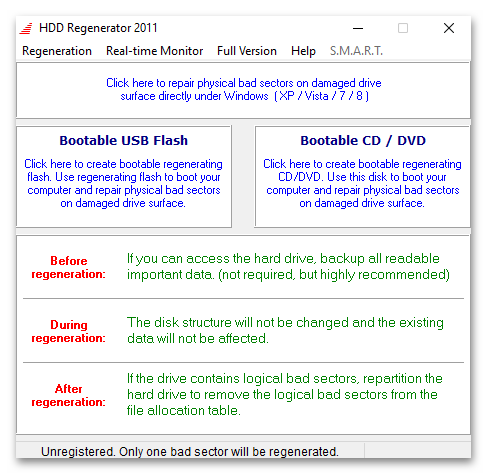
Доступно быстрое определение поврежденных секторов (режим «Prescan»), есть возможность записать приложение на флешку и запустить его в режиме DOS, то есть без загрузки операционной системы. Из минусов HDD Regenerator — платный доступ. В демонстрационном режиме удастся восстановить только один поврежденный сектор, чего, естественно, недостаточно в 99,99% случаев. Для восстановления всего накопителя за софт придется заплатить, и стоимость полной версии (пожизненной) на момент написания статьи равняется $60, что соответствует покупке нового накопителя объемом 2 ТБ. Такая стоимость окупается лишь в случае, когда на сохраненном устройстве есть нужные данные или пользователь является владельцем нескольких дисков сразу.
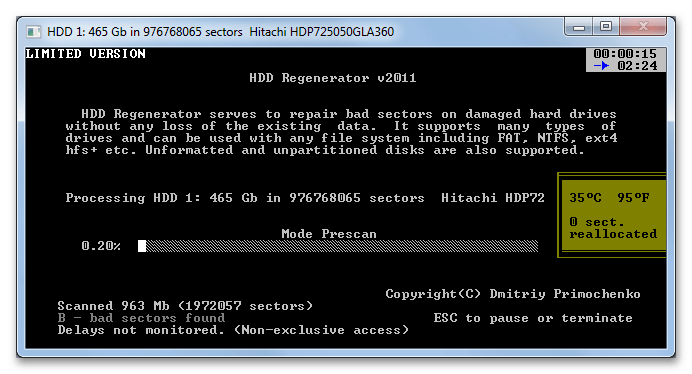
Из дополнительных возможностей следует отметить отображение температуры накопителя, отображение S.M.A.R.T.-параметров. Возможен мониторинг состоянии HDD в реальном времени, но больше никаких дополнительных действий у этого софта нет.
Достоинства:
- Возможность создать загрузочную флешку или CD/DVD;
- Отображение статистики S.M.A.R.T.;
- Работа с Windows, начиная с XP и заканчивая актуальной версией;
- Поддержка мониторинга в режиме реального времени.
Недостатки:
- Отсутствие русского языка;
- Нет дополнительных тестов и информационных данных.
HDAT2
Еще одна богатая на функциональность программа, но, опять же, непростая в освоении. HDAT2 целиком и полностью нацелена на тестирование и ремонт винчестеров и распространяется в самых разных вариациях: для записи на CD/DVD, дискету, флешку и запуска в Windows (в том числе и демоверсии). В ней есть различные инструменты по проверке и исправлению бэд блоков, доступен вайп диска (удаление всех данных с него, которое одновременно с этим исправит некоторые программные ошибки, например чтения или CRC), тестирование работы магнитной головки, файловой системы. Однако каких-то дополнительных функций именно по восстановлению накопителя тут нет — HDAT2, как и все ее альтернативы, не может сделать ничего сверх исправления программно поврежденных участков и замены адресов физически неисправных блоков адресами резервных.
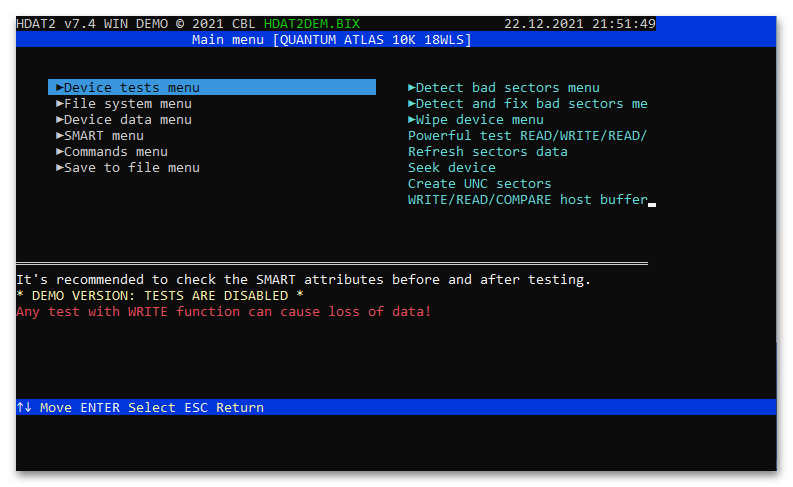
Из дополнительных возможностей — просмотр паспорта устройства, S.M.A.R.T.-состояния, работа со скрытыми областями (HPA, DCO), паролями (установка и удаление) и др. К сожалению, русский язык отсутствует, объяснение пунктов можно найти лишь в официальной документации от разработчика и только на английском и чешском языках. Все это делает использование HDAT2 актуальной только для более-менее разбирающихся в теме пользователей, новичкам же рекомендуется воспользоваться чем-то более простым.
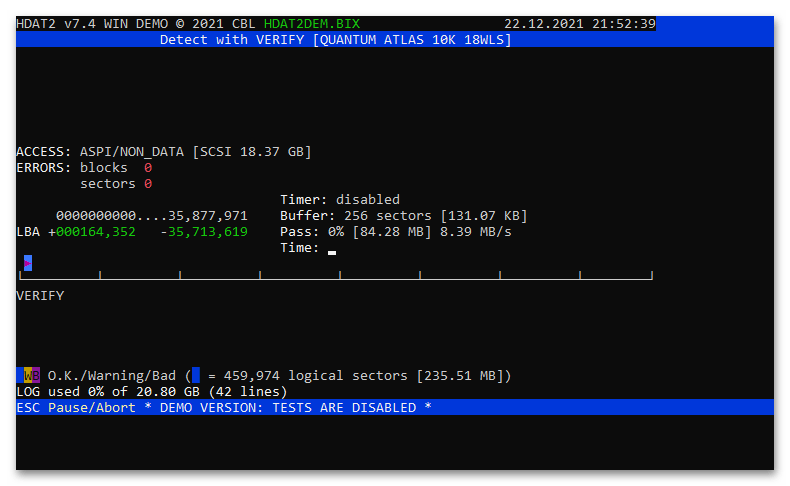
Достоинства:
- Множество инструментов для работы с дисками;
- Эффективное восстановление накопителей;
- Работа как в Windows, так и в DOS.
Недостатки:
- Усложненное понимание всех функций и особенностей;
- Без русского языка.
MHDD
MHDD последних версий сейчас работает только с флешки и флоппи-диска, а вот запустить непосредственно в Windows ее не получится. Благодаря этому поврежденные жесткие диски будут подвержены меньшей нагрузке и сам процесс восстановления пройдет более качественно. Однако ожидаемо такой вариант подойдет не всем, и если запуск в DOS-режиме — точно не ваш случай, подберите другой софт, решающий вашу проблему.
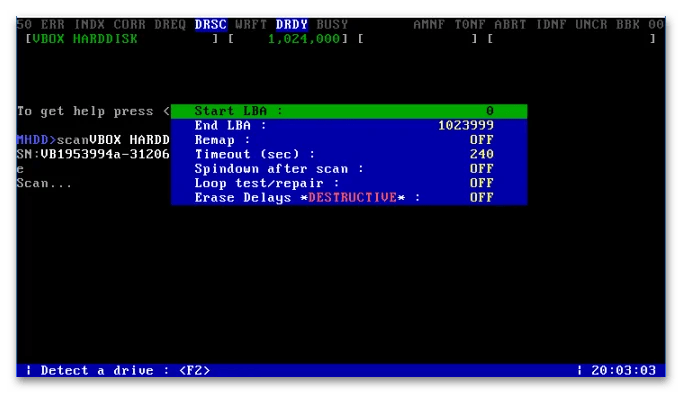
Среди функций MHDD есть все самое нужное: просмотр результатов S.M.A.R.T., сканирование поверхности, стирание диска целиком или его отдельных участков, уменьшение объема накопителя, управление паролем и шумом. Для восстановления неисправных секторов предлагается использовать «Remap» — переназначение, когда сбойный сектор помечается соответствующим образом, и его функцию выполняет резервный. Полная очистка накопителя («Erase») — радикальный и неподходящий для многих метод, который, тем не менее, тоже может помочь избавиться от некоторых проблем программного характера. Предварительно можно скопировать важные данные на другой накопитель или в облачное хранилище. Доступно и затирание блоков с задержкой чтения («Erase Delays»), благодаря чему устраняются софт-бэд секторы и системные ошибки.
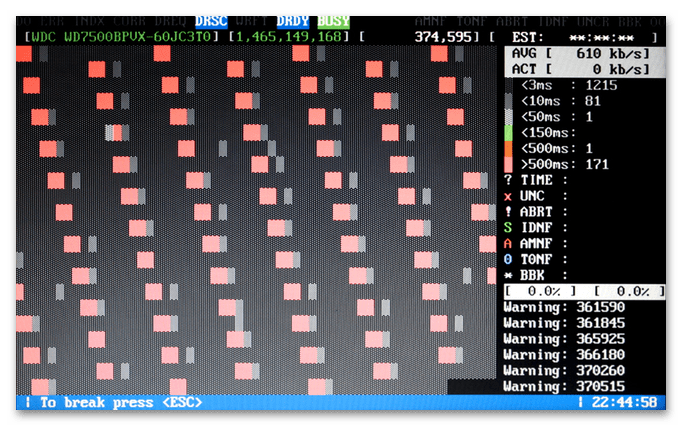
Любая программа с функцией «Remap» и «Erase Delays» приводит к удалению информации из поврежденного сектора, из-за чего информация, расположенная в этом месте, перестанет считываться частично или полностью!
Достоинства:
- Работает с поврежденными дисками в обход ОС (в DOS-режиме);
- Наличие основных диагностических инструментов;
- Мелкие дополнительные возможности настройки накопителя;
- Работа с любыми ATA-накопителями;
- Свободное распространение.
Недостатки:
- Нет русского языка;
- Усложненное и непривычное для большинства управление — разработчик настоятельно рекомендует сперва читать документацию.
Disk Revival
Disk Revival отличается от всех решений, рассмотренных выше, подходом к восстановлению. Во-первых, она работает только с пустым пространством, поэтому для полноценного исправления накопитель рекомендуется очистить от всех хранящихся на нем файлов или переместить их на другой логический диск. Делать это не обязательно — если вы готовы смириться с тем, что на участках с записанной информацией проблемные секторы останутся. Во-вторых, она просто блокирует обращение к медленным и битым секторам, не исправляя их. В результате повышается стабильность работы ОС и отдельных программ и возвращается оригинальная (или приближенная к оригинальной) скорость работы HDD.
Несмотря на то, что сперва такой подход сперва кажется хуже восстановления, разработчик заявляет о следующих преимуществах: Disk Revival ищет секторы, с которых долго считываются записанные данные, и просто блокирует их, экономя тем самым время проверки и исправления, снижая количество операций, проводимых с HDD, а главное — блокируя «плавающие» bad-блоки. Про «плавающие» (их еще называют «адаптивными») рекомендуем прочитать отдельно, например тут, чтобы понять, что это такое и в чем их особенность.
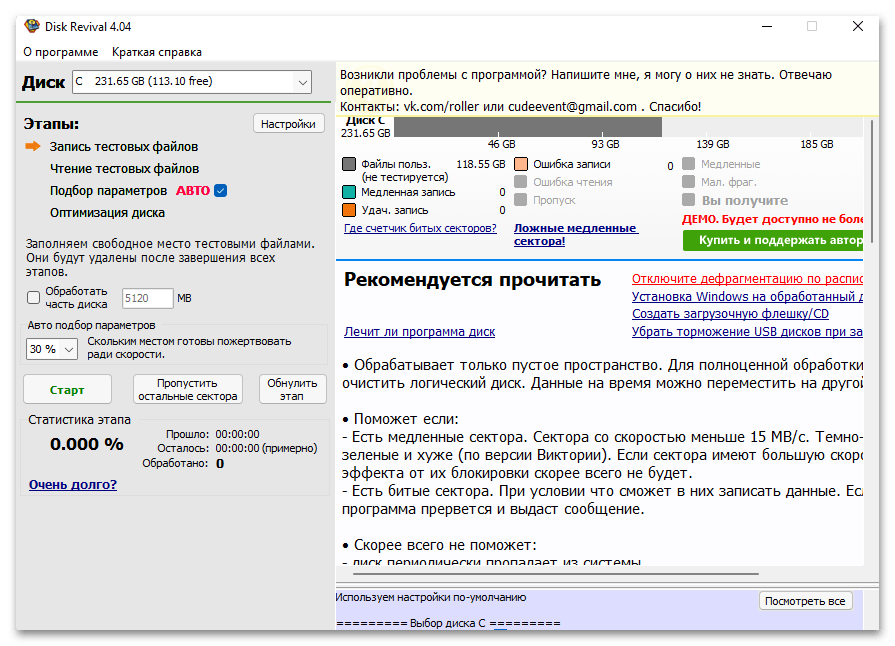
В связи с таким способом «восстановления» накопителя другие программы наподобие Victoria и HDD Regenerator не отобразят никаких изменений до и после использования Disk Revival. Тут же следует отметить и минус: создатель советует отключать дефрагментацию, принудительно работающую в Windows по умолчанию, поскольку после ее проведения весь эффект от программы будет сброшен. При этом можно будет использовать стороннее ПО для дефрагментации с одним условием, подробно о котором написано в главном окне Disk Revival. После форматирования винчестера оптимизация также будет сброшена.
Бесплатно программа исправляет только до 10 GB пространства, а чтобы обработать весь диск целиком, нужно приобрести лицензию. Фиксированной цены при этом нет — разработчик позволяет отправить столько денег, на сколько вы оцениваете этот продукт. Важно, что в приложении есть много полезной информации по использованию, различные подсказки в виде всплывающих окон. С разработчиком всегда можно связаться через паблик VK, электронную почту или официальный сайт, где тоже, кстати, есть ответы на популярные вопросы. Словом, работать с Disk Revival сможет даже тот, кто плохо разбирается в специфике HDD и боится обращаться к сложным и замудренным HDAT2, MHDD.
Достоинства:
- Альтернативный подход к восстановлению накопителя;
- Не требует установки и работает с загрузочной флешки;
- Русскоязычный интерфейс и множество полезной информации;
- Работает с разными интерфейсами HDD (но не эффективна для RAID) и даже в старых Windows.
Недостатки:
- Бесплатно обрабатывает 10 ГБ;
- Результат сбрасывается после форматирования диска и его дефрагментации стандартным Windows-средством.
Восстановление данных с диска
Отдельно хочется затронуть тему восстановления утерянных данных. Это могло произойти в ходе восстановления накопителя (путем исправления бэд блоков, полной очистки устройства) или же читатель изначально обратился с этим вопросом в поисковик и попал сюда. Стоит понимать, что с поврежденного HDD вернуть файлы получится не всегда и не обязательно в полном объеме. Полнота восстановления зависит от нескольких факторов, в первую очередь от уровня повреждения винчестера, а во вторую — от количества записанной информации поверх удаленной.
В наших отдельных статьях есть исчерпывающие руководства на эту тему — вам остается грамотно реализовать инструкцию, используя в качестве места, куда будут сохраняться восстановленные данные, другой диск или флешку. Это очень важный момент!
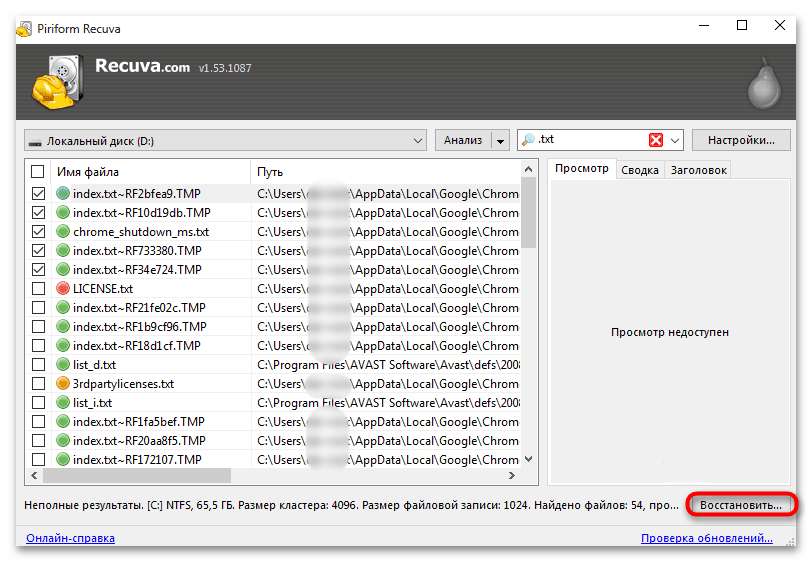
Запустить восстановление мелких ошибок файловой системы и диска можно и стандартным средством от Windows, которое называется check disk. Происходит это через «Командную строку» или свойства жесткого диска в «Проводнике». Развернуто об этом показано в статье по ссылке ниже на примере Windows 7, однако инструкция одинаково актуальна и для Windows 10, 11.
Подробнее: Запуск chkdsk в Windows
Источник: lumpics.ru